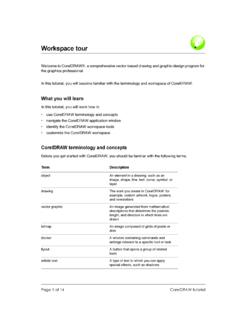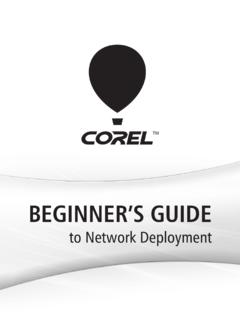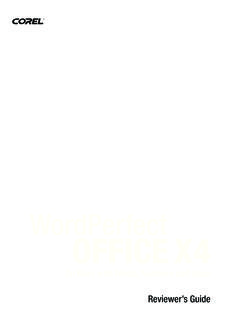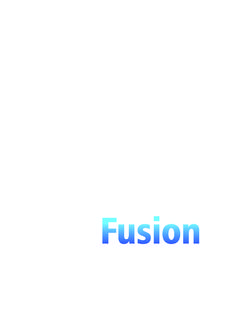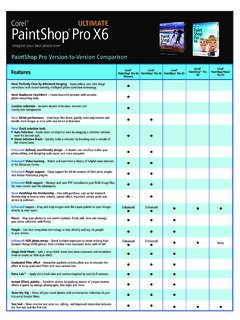Transcription of Descripción del espacio de trabajo - corel.com
1 P gina 1 de 13 Tutorial de corel PHOTO-PAINTD escripci n del espacio de trabajoBienvenido a corel PHOTO-PAINT , un potente programa de edici n de im genes de mapa de bits que permite retocar fotograf as existentes o crear gr ficos documento es una introducci n a la terminolog a y el espacio de trabajo de corel aprender En este tutorial, aprender a: Usar la terminolog a de corel PHOTO-PAINT Explorar la ventana de aplicaci n de corel PHOTO-PAINT Identificar las herramientas del espacio de trabajo de corel PHOTO-PAINT Personalizar el espacio de trabajo de corel PHOTO-PAINTT erminolog a de corel PHOTO-PAINTA ntes de empezar a utilizar corel PHOTO-PAINT, conviene familiarizarse con los t rminos siguientes:T rminoDescripci nCanalImagen en escala de grises de 8 bits que almacena informaci n de color o de m scara para una imagen.
2 Rea editableEl rea editable de una m scara permite aplicar pintura y efectos al rea seleccionada de una archivo que abre o crea en corel de objeto que protege la imagen total o parcialmente cuando se realizan correcciones de color y scaraDurante la edici n de una imagen puede a ad rsele una m scara para definir reas protegidas y reas de bits independiente que ocupa una capa sobre la imagen de : Descripci n del espacio de trabajoP gina 2 de 13 Tutorial de corel PHOTO-PAINTV entana de aplicaci n de corel PHOTO-PAINTLa ventana de aplicaci n de corel PHOTO-PAINT contiene elementos que le ayudan a acceder a los comandos y herramientas necesarios para visualizar y editar im genes. A los comandos de la aplicaci n se accede a trav s de la barra de men s, cajas de herramientas, las barras de propiedades, barras de herramientas y las ventanas ventana de aplicaci n est formada principalmente por estos componentes:TrazadoConjunto de segmentos de l nea y curva conectados mediante puntos finales ajustables denominados n peque a y de baja resoluci n de una nBarra de men s rea que contiene men s desplegables con comandos agrupados por categor de propiedadesBarra acoplable con comandos que var an en funci n de la herramienta rminoDescripci nBarra de propiedadesBarra de herramientasBarra de men sBarra de estadoExploradorVentana acoplableCaja de herramientasBarra de t tuloVentana de imagenTutorial.
3 Descripci n del espacio de trabajoP gina 3 de 13 Tutorial de corel PHOTO-PAINTH erramientas del espacio de trabajo de corel PHOTO-PAINTA los comandos de la aplicaci n se accede a trav s de la barra de men s, las barras de herramientas, las barras de propiedades, las ventanas acoplables y la caja de herramientas. La barra de propiedades y las ventanas acoplables proporcionan acceso a los comandos relacionados con la herramienta activa o la tarea actual. La barra de propiedades, las ventanas acoplables, las barras de herramientas y la caja de herramientas pueden abrirse, cerrarse y desplazarse por la pantalla como de herramientasBarra acoplable que contiene accesos directos a comandos de men u otros. La barra de herramientas est ndar contiene accesos directos a comandos b sicos, como los de apertura, almacenamiento e impresi de herramientasBarra que contiene herramientas para editar, crear y visualizar im genes.
4 La caja de herramientas tambi n contiene el rea de control de color, que permite seleccionar colores y de imagen rea en que se muestra la imagen. Aunque es posible abrir m s de una ventana de imagen a la vez, s lo pueden aplicarse comandos a la ventana de imagen de t tulo rea de la ventana de imagen que muestra el t tulo de la n que permite visualizar una miniatura de toda la imagen para poder enfocar un rea determinada en la ventana de imagen. El Explorador s lo est disponible si hay reas que quedan fuera de la ventana de acoplableVentana que proporciona acceso a comandos adicionales y a informaci n sobre la imagen. Las ventanas acoplables Sugerencias y Objetos se muestran de forma de estado rea que muestra informaci n sobre la imagen, informaci n sobre el sistema y nTutorial: Descripci n del espacio de trabajoP gina 4 de 13 Tutorial de corel PHOTO-PAINTB arras de herramientasLas barras de herramientas contienen botones que sirven de acceso directo a comandos de men.
5 La barra de herramientas est ndar est constituida por comandos de uso frecuente. En la tabla que se muestra a continuaci n se describen los botones de la barra de herramientas est clic en este bot nPara Iniciar una imagen nueva Abrir una imagen Guardar una imagen Imprimir una imagen Cortar los objetos seleccionados y almacenarlos en el Portapapeles Copiar los objetos seleccionados en el Portapapeles Pegar el contenido del Portapapeles en una imagen Deshacer la ltima acci n Rehacer la ltima acci n Importar una imagen Exportar una imagen Cambiar el nivel de zoom Ver una previsualizaci n a pantalla completa. Mostrar u ocultar la cuadr cula de segmentos de la imagen Mostrar u ocultar el recuadro de m scara Mostrar u ocultar el recuadro de objeto Borrar una m scaraTutorial: Descripci n del espacio de trabajoP gina 5 de 13 Tutorial de corel PHOTO-PAINTAdem s de la barra de herramientas est ndar, corel PHOTO-PAINT incluye barras de herramientas para determinados tipos de tareas.
6 Por ejemplo, si trabaja con m scaras frecuentemente, puede activar la barra de herramientas M scara/objeto. A diferencia de la Barra de propiedades, el contenido de una barra de herramientas no mostrar u ocultar una barra de herramientas Haga clic en el men Ventana ` Barras de herramientas y a continuaci n, en una barra de marca de verificaci n junto al nombre de una barra de herramientas indica que se visualizar .Barra de propiedadesLa Barra de propiedades muestra los comandos de uso frecuente afines a la herramienta activa. A diferencia de las barras de herramientas, el contenido de la Barra de propiedades cambia en funci n de la herramienta activa. Por ejemplo, si utiliza la herramienta Texto, el contenido de la barra de propiedades cambia para mostrar la configuraci n del texto, como el tipo y el tama o de fuente y la alineaci la Barra de propiedades ampliada hay opciones m s avanzadas para la herramienta activa.
7 Un bot n de flecha doble situado en el extremo de la Barra de propiedades permite abrir y cerrar la Barra de propiedades abrir y cerrar la Barra de propiedades ampliada Invertir una m scara Iniciar aplicaciones CorelParaRealice lo siguienteAbrir la Barra de propiedades ampliadaHaga clic en el bot n Abrir opciones la Barra de propiedades ampliadaHaga clic en el bot n Cerrar opciones clic en este bot nParaTutorial: Descripci n del espacio de trabajoP gina 6 de 13 Tutorial de corel PHOTO-PAINTV entanas acoplablesLas ventanas acoplables muestran controles tales como botones de comando, opciones y cuadros de lista. Algunas ventanas acoplables tambi n incluyen informaci n visual complementaria sobre las herramientas o los elementos de la imagen. Dichas ventanas pueden dejarse abiertas mientras se trabaja con una posible colocar (acoplar) ventanas acoplables en cualquier lado de la ventana de aplicaci n; tambi n es posible desacoplarlas para desplazarlas mientras trabaja en la ventana de aplicaci n.
8 Las ventanas acoplables pueden minimizarse para disponer de m s espacio en pantalla. Si se abren varias ventanas acoplables a la vez, las ventanas se apilan unas sobre otras y muestran fichas que permiten acceder r pidamente a la ventana acoplable que se ejemplo de ventana acoplable es la ventana acoplable Objetos. La ventana acoplable Objetos muestra miniaturas del fondo de la imagen y de cada capa de objeto, as como opciones y botones de comando relativos a los abrir una ventana acoplable Haga clic en el men Ventana ` Ventanas acoplables y a continuaci n, en una ventana mover una ventana acoplable Arrastre la barra de t tulo de la ventana acoplable a otro arrastrar una ventana acoplable lejos del lado de la ventana de aplicaci n desacopla la ventana; al arrastrar una ventana flotante hacia el lado de la ventana de aplicaci n la minimizar una ventana acoplableBarra de estadoLa barra de estado muestra informaci n sobre la imagen, la memoria del sistema y la herramienta activa.
9 Puede cambiar el tipo de informaci n que aparece para que le oriente sobre la tarea actual. Por ejemplo, si trabaja con im genes de diferentes dimensiones, puede ver la dimensi n de la imagen cambiar el tipo de informaci n que muestra la barra de estado Haga clic en la flecha de la barra de estado y despu s en una de estas opciones:Para minimizarRealice lo siguienteUna ventana acoplable flotanteHaga clic en la flecha abajo de la barra de t tulo de la ventana ventana acoplable acopladaHaga clic en la flecha doble de la barra de t tulo de la ventana acoplable. En el lateral derecho de la ventana de aplicaci n aparece una : Descripci n del espacio de trabajoP gina 7 de 13 Tutorial de corel PHOTO-PAINT Tama o de archivo Herramienta actual Dimensiones del documento Modo de color MemoriaCaja de herramientasLa caja de herramientas contiene herramientas para editar, crear y visualizar im genes.
10 Algunas de ellas son visibles de forma predeterminada, mientras que otras est n agrupadas en men s laterales. Los men s laterales abiertos muestran un conjunto de herramientas relacionadas entre s . Una peque a flecha situada en la esquina inferior derecha de un bot n de la caja de herramientas indica que se trata de un men lateral. En la caja de herramientas se muestra la ltima herramienta utilizada en el men lateral. Por ejemplo, el men lateral Pincel muestra la herramienta Pintar de forma predeterminada pero, si se utiliza otra herramienta del men lateral, como la herramienta Diseminador de im genes, sta es la que se muestra en la caja de herramientas con la flecha de men lateral. Los men s laterales funcionan como barras de herramientas cuando se alejan de la caja de herramientas.